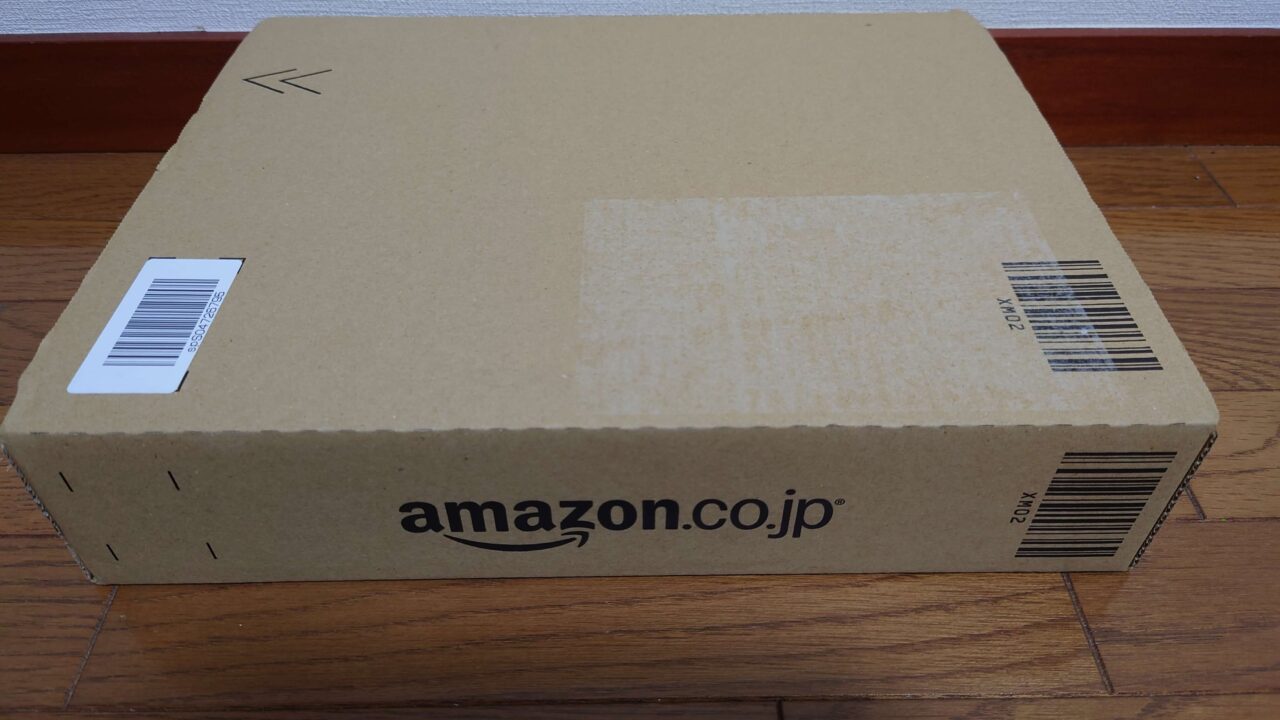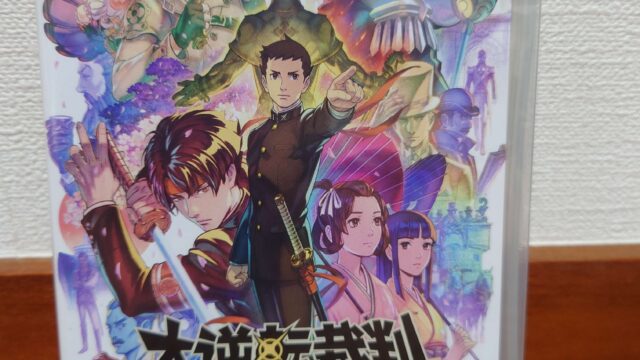「Kindle Paperwhite」をアマゾンプライムデーのセールを利用して購入しました!
そして、ついに届いたKindle!
待ちに待った快適読書ライフへの第一歩です!!
今回は、Kindle開封の様子をテンション高めでご紹介します!
ワクワクの開封!
ずっと欲しいと思い続けたKindleがついに手元にやってまいりました!!
というわけで、開封の様子をお伝えしたいと思います!

まず、箱を開けるとこんな感じ
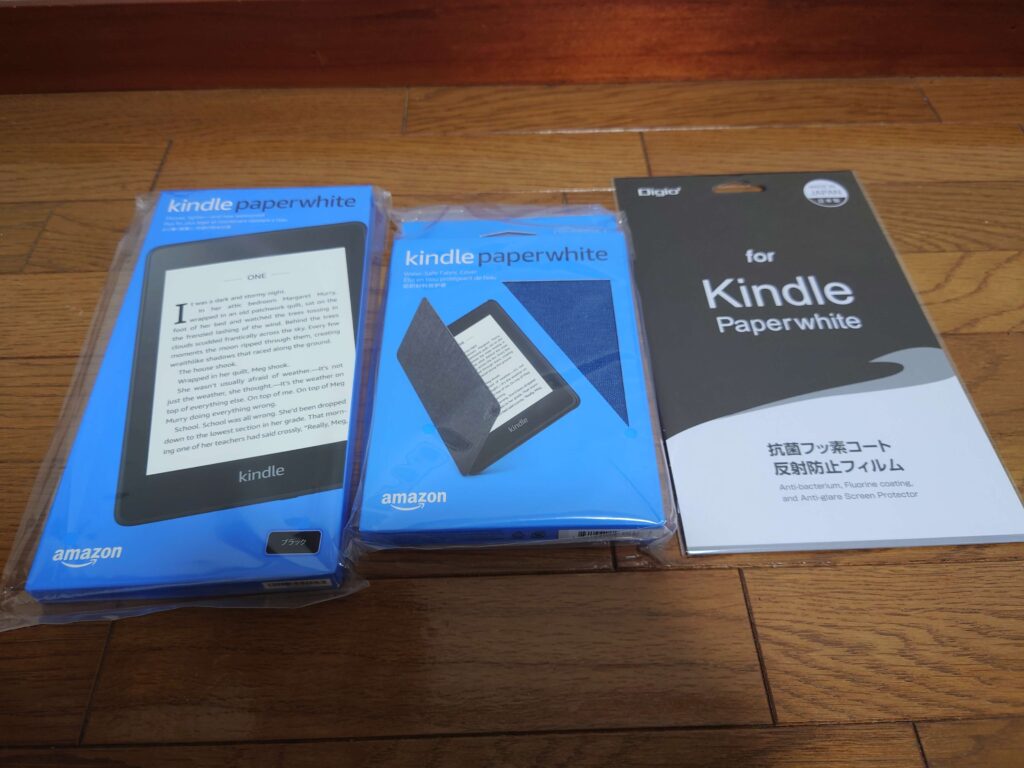
今回購入したものは写真の左から順に
- Kindle Paperwhite
- 専用ファブリックカバー
- 純正保護フィルム
の3点です
それでは、それぞれ見ていきましょう!
Kindle Paperwhite
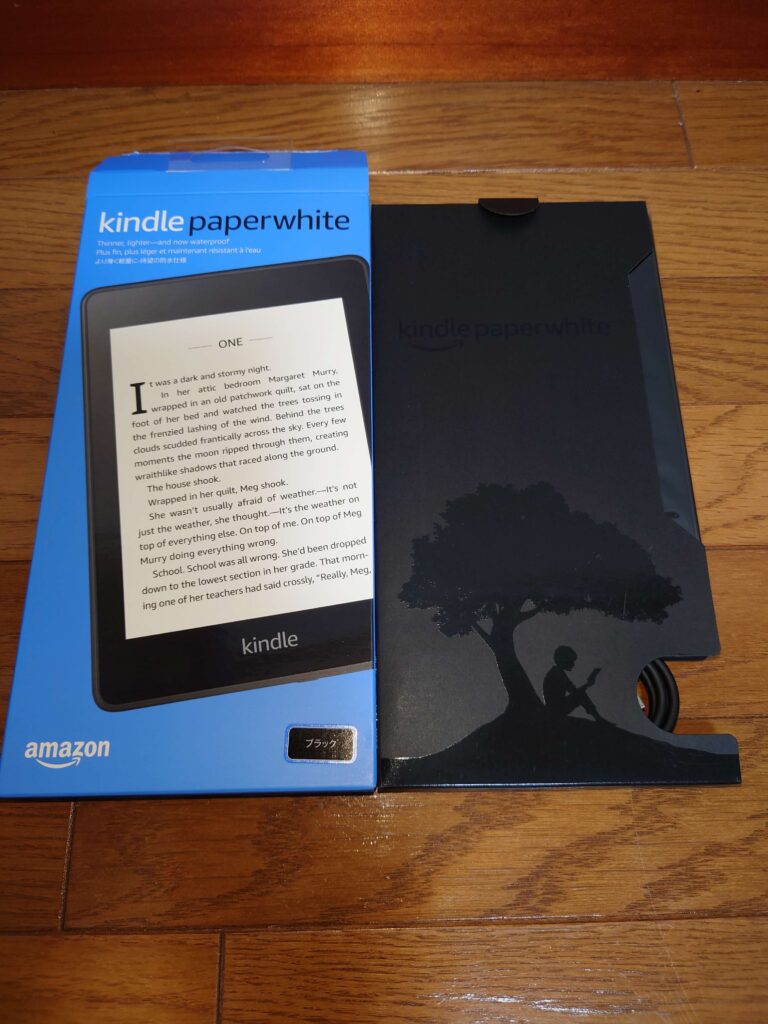
箱を開けると中からおしゃれな内箱が出てきました
Kindleと言えばこのロゴマークですね
こんな感じで暗い場所でも目に優しく読書ができるのが強みです!
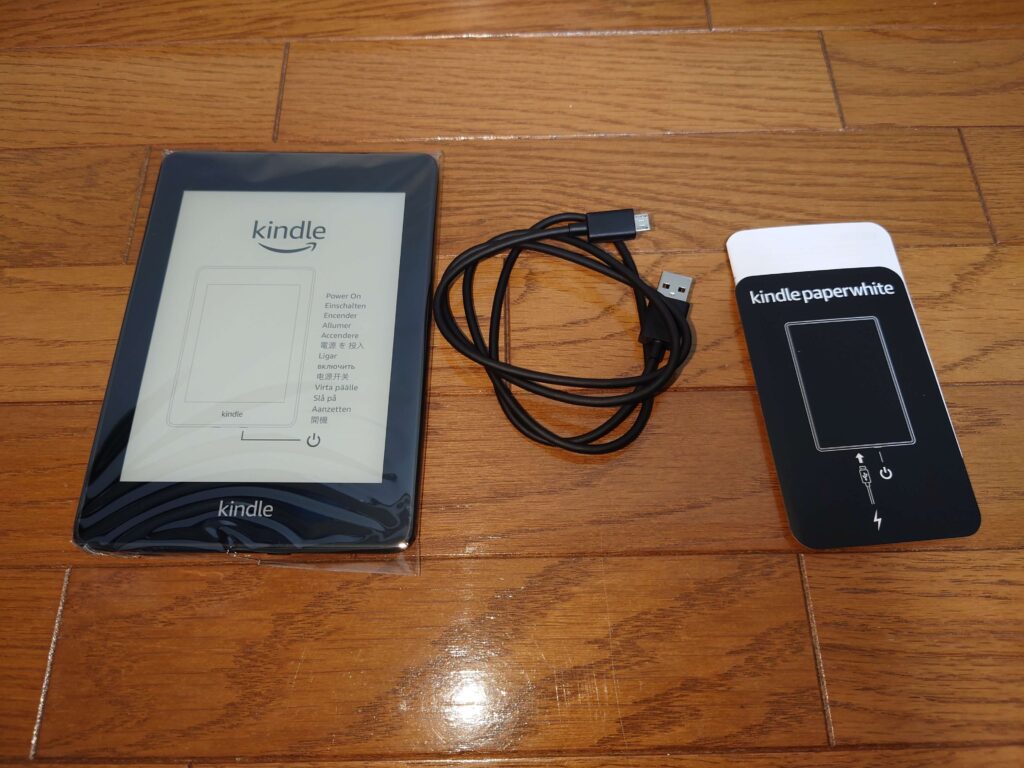
内箱の中に入っているものは大きく分けて3点です
写真の左から順に
- Kindle Paperwhite本体
- 充電用ケーブル
(マイクロUSB端子です) - 説明書
購入したKindleの詳細は
- カラー:ブラック
- サイズ:8 GB
- モデル:広告なし
- 接続方法:wifi
- オプション:Kindle Unlimitedなし
となっています
専用ファブリックカバー

私は青色を購入しました!
他には、カナリアイエローとチャコールブラックがあります。
色については即決でした
なんとなく第一印象で選んでます
画面を保護するために必須だろうと思っての購入です!
純正保護フィルム
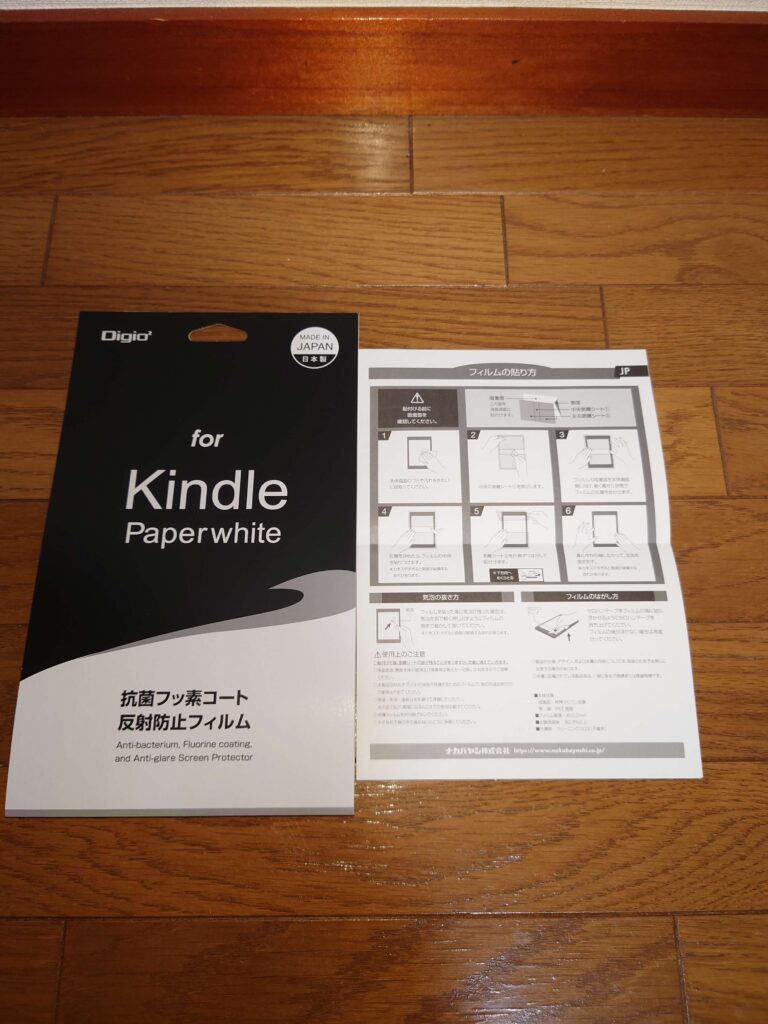
内容物は
- 保護フィルム(2枚入り)
- クリーニングクロス
- 説明書
の3点です。
(フィルムは透明であまり上手に写真が撮れなかったため、映すのを断念しました…)
画面を触って操作するアイテムでは、保護フィルムは必須アイテムだと考えています
純正以外の物もありますが、純正品に比べてコスパがとても良いと感じる物は見つけられなかったし、安すぎても怪しい(?)と思ったので、純正品を購入した次第です
購入してから分かったこと
実際に購入してから分かったことは以下の4点です
- 本体サイズは意外と小さい
- ファブリックカバーが機能的!
- 純正保護フィルムは貼りやすい
- ある程度充電された状態で届く
本体サイズは意外と小さい
B5サイズのノートと比較してみた結果がこちら↓
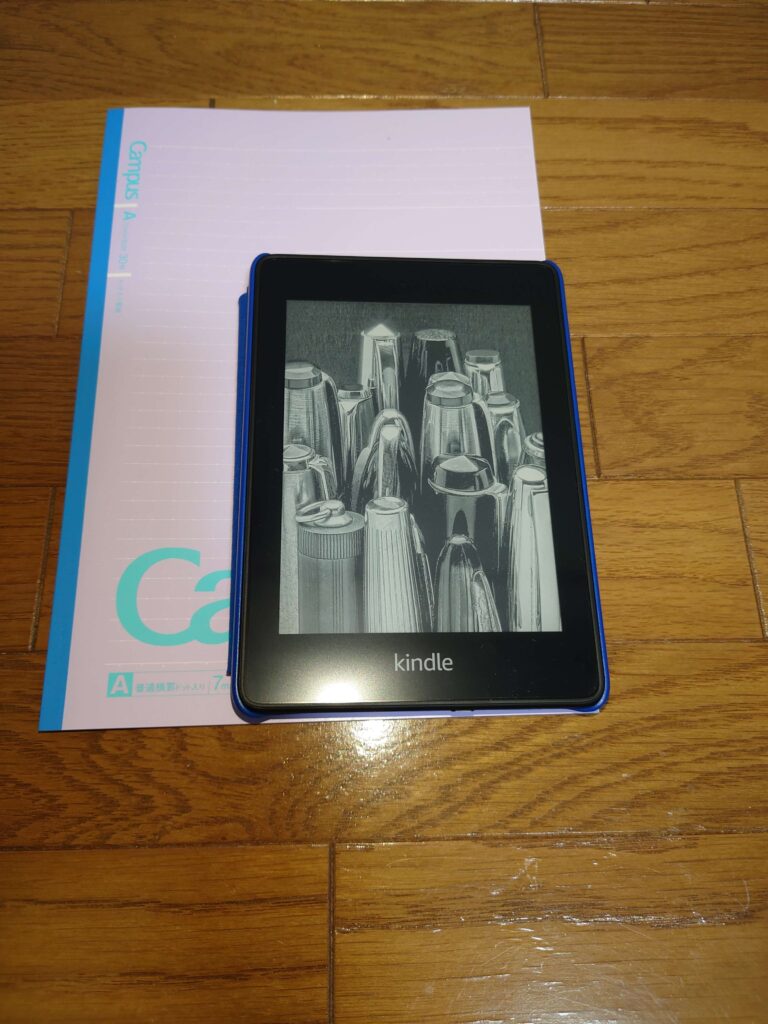
非常にコンパクトといった印象です。
最初は「小さすぎて、読みにくくないかな?」と思いましたが、
片手で簡単に操作できるので、「むしろこのサイズだから読みやすい」という結論に至りました
ちなみに、カバーを開いた状態で、横向きにしたB5キャンパスノートと比較するとこんな感じ↓

スッポリとノートが隠れます
再度申し上げますが、「小さすぎないかな?」心配になる方もご安心ください!
私は実際に使った結果、
片手で読書が可能
というメリットに気付き、とても満足しています!
ファブリックカバーが機能的!
画面を保護できればいいなと考えていただけのカバーですが、
なんと、機能的な面もありました!
カバーを閉じると画面が自動でOFFになる
開いたときにはONになる
これが意外と便利!
わざわざ電源ボタンを押す必要がありません
使ってみて初めて分かった機能だったので感動しました
ファブリックカバーをよりお得に買う方法を後述しますので、そちらを参考にぜひ一緒にファブリックカバーを買ってみてください!
純正保護フィルムは貼りやすい
フィルムの真ん中を最初に張り付けて位置を固定し、そのあと上下を貼り付けるタイプです
個人的には貼りやすかったです!
また、2枚入りなので1枚失敗しても次があるという安心感がよかったです
ある程度充電された状態で届く
届いたらまず充電しないと使えないと思っていました…
しかし、届いた時点で60%弱の電池残量を確認!
届いた瞬間から使うことができます!
初日からさっそく読書を開始できました(^O^)
ファブリックカバーをお得に購入する方法
ファブリックカバーを同時に購入する際は、よりお得に買うために注意する点があります!
購入時の価格が1000円変わりますので、ぜひ読んでいってください!
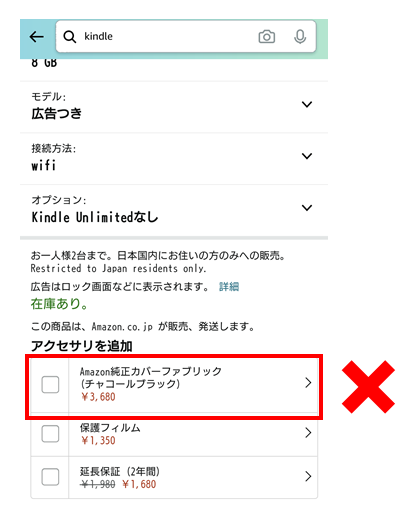
Amazonアプリで「Kindle」を検索し、Kindle本体のページを開きます
そのページを下にスクロールするとアクセサリを追加という欄があります
ここでカバーにチェックを付けず、さらに下へスクロールしてください
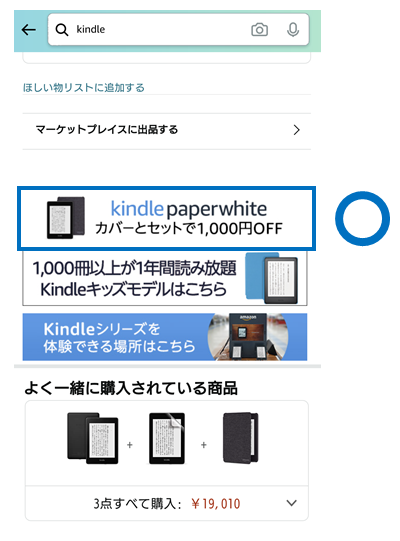
そうすると、このようなタブが現れます
こちらのタブから購入すると、1000円OFFになります
Kindle本体とカバーを同時購入する際は、必ずこちらのタブから購入するようにしましょう!!
Amazonアカウントと連携できない!?
初期設定でAmazonアカウントと連携できないトラブルに遭遇しました
その詳細がこちら

この画面でAmzonのアカウントと連携させるのですが、
- 「既存のアカウントを使用」を押す
- メールアドレスとパスワードを入力
- スマホにワンタイムパスワードが届くのでそれを入力
- もう一度写真の画像に戻る
- 少し待機してみたが進展なし→再び①へ
この無限ループ…
何度も何度も①~⑤をループしましたが先に進まなかったので、不良品が届いてしまったのではないかと本当に焦りました
そんな時に頼りになるのが先人たちの知恵
検索をすると誰かが回答を用意してくれている可能性があります
さっそく「Kindle アカウント 登録できない」で検索!
ちゃんと答えがありました!
答えの記事を書いてくださった方、ありがとうございます m(__)m
結論としては、二段階認証を設定しているとアカウントと連携できないできないトラブルが発生するようです
そこで二段階認証を解除した結果、無事アカウントを連携できました
ちなみにセキュリティは大切なので、アカウント連携が完了し次第、再度二段階認証を設定しました!
そんなこんなで現在は無事に読書を楽しんでいます!
まとめ
Kindleについて、
- 付属品
- 買ってみて分かったこと
- お得な購入方法
- トラブルの対処法
について紹介させていただきました!
この記事を書いているうちにKindleが届いてから2日が経過しています
この2日間、寝る前に15分ほど読書をしており、Kindleを買って本当によかったと感じています
Kindleに興味を持ってくれた方は、
読書を快適に楽しむためにもKindleを購入してみてください
ぜひ一緒に読書を楽しみましょう!!